Paramètres de superposition de texte. Siqura (I)FD820 IFD820V1IR, FD820 M1IR, CD820 F1, FD820 M1
Streaming (Émission en continu)
7.1.2 Paramètres de superposition de texte
Utiliser cette section pour ajouter une superposition de texte à l'affichage vidéo. Les options suivantes sont disponibles.
Include date (Inclure la date)
Include time (Inclure l'heure)
Include text string (Inclure une chaîne de texte)
La date et l'heure s'affichent dans le coin supérieur droit tandis que le texte fourni par l'utilisateur s'affiche dans le coin supérieur gauche.
Note : la longueur maximum de la chaîne de texte est de 20 caractères alphanumériques.
7.1.3 Video rotate type (Type de rotation vidéo)
Une caméra peut être orientée de diverses façons pour des applications différentes.
Sélection d'un type de rotation vidéo
1. Sur l'onglet Streaming (Émission en continu), cliquer sur Video Format (Format vidéo) dans le menu de gauche.
2. Choisir l'un des types de rotation vidéo suivants :
Normal video (Vidéo normale) : l'orientation de la caméra n'est pas modifiée.
Flip video (Vidéo retournée) : l'image tourne autour de l'axe horizontal.
Mirror video (Vidéo en miroir) : l'image tourne autour de l'axe vertical.
90 degree clockwise (90 degrés dans le sens horaire) : l'image tourne de 90° dans le sens horaire.
180 degree rotate (Rotation de 180 degrés) : l'image tourne de 180°.
90 degree counterclockwise (90 degrés dans le sens antihoraire) : l'image tourne de 90° dans le sens antihoraire.
3. Cliquer sur Save (Enregistrer) pour confirmer les paramètres.
7.1.4 GOV settings (Paramètres GOV)
Vous pouvez régler la longueur GOV pour déterminer la structure des images (I-VOP et P-VOP) d'un flux vidéo. Cela permet d'équilibrer la qualité des images et l'utilisation de la bande passante.
La longueur GOV peut aller de 2 à 64. La valeur par défaut est 60, ce qui signifie qu'il y a un I-VOP tous les 60 VOP. Plus le GOV sera long, plus la fréquence des I-VOP sera faible.
Note : un plan d'objet vidéo est l'unité de base d'un flux H.264. Un GOV (Groupe de plans d'objet
vidéo) contient différents types et nombres de VOP (I-VOPs, P-VOPs, etc.) selon la longueur GOV et la structure GOV. Ils sont analogues aux groupes d'images (GOP), les images I et les images
P utilisés pour la description des flux MPEG-4.
Page 65
Séries CD820 et (I)FD820
7.2 Compression vidéo
Streaming > Video Compression
Les administrateurs peuvent sélectionner le mode de compression vidéo approprié sur la page
Video compression (Compression vidéo).
Changement des paramètres de compression MJPEG
1. Sur l'onglet Streaming (Émission en continu), cliquer sur Video compression (Compression vidéo) dans le menu de gauche.
2. Donner une valeur pour le paramètre MPEG Q factor (Facteur MPEG Q).
Plage : [1...70]. Valeur par défaut : 35. Les valeurs plus élevées donnent une qualité d'image plus élevée. Cependant, elles nécessitent un taux d'échantillonnage plus élevé et, par conséquent, consomment plus de bande passante.
3. Cliquer sur Save (Enregistrer) pour confirmer les paramètres.
Changement des paramètres de compression H.264
1. Sur l'onglet Streaming (Émission en continu), cliquer sur Video compression (Compression vidéo) dans le menu de gauche.
2. Donner des valeurs pour les compressions H.264-1 et H.264-2.
Plage H.264-1 : [64...8192] kbps. Valeur par défaut : 4096 kbps.
Plage H.264-2 : [64...2048] kbps. Valeur par défaut : 1024 kbps.
3. Cliquer sur Save (Enregistrer) pour confirmer les paramètres.
Affichage des informations relatives à la compression sur la page d'accueil
1. Sur l'onglet Streaming (Émission en continu), cliquer sur Video compression (Compression vidéo) dans le menu de gauche.
2. Cocher la case Display compression information in the home page (Afficher les informations relatives à la compression sur la page d'accueil).
3. Cliquer sur Save (Enregistrer) pour confirmer les paramètres.
Page66
Streaming (Émission en continu)
Activation du mode de taux d'échantillonnage fixe (Constant bit rate, CBR)
Le mode de taux d'échantillonnage fixe (CBR) est préférable si la bande passante disponible est limitée. Il est important de prendre la qualité d'image en compte lors du choix du mode
CBR.
1. Sur l'onglet Streaming (Émission en continu), cliquer sur Video Compression (Compression vidéo) dans le menu de gauche.
2. Cliquer pour cocher la case Enable H.264-1 CBR mode (Activer le mode CBR H.264-1) ou
Enable H.264-2 CBR mode (Activer le mode CBR H.264-2).
Vous pouvez activer le mode CBR pour un ou plusieurs flux.
3. Cliquer sur Save (Enregistrer) pour confirmer les paramètres.
Page 67
Séries CD820 et (I)FD820
7.3 Protocole de flux vidéo
Page68
Streaming > Video stream protocol
Sur la page Video Stream Protocol (Protocole de flux vidéo), les utilisateurs peuvent sélectionner un protocole pour l'émission en continu des médias sur le réseau vers les pages web par l'intermédiaire de l'application Siqura Viewer.
Note : les protocoles présents sur cette page ne s'appliquent qu'aux flux qui se dirigent vers un
Siqura Viewer.
Protocole
RTP over UDP (RTP sur
UDP)
Description
Real-Time Transport Protocol, utilisant le transport UDP, diminue le retard de réseau et est requis pour les flux audio bidirectionnels.
RTP over RTSP (RTP sur
RTSP) (TCP)
Real-Time Transport Protocol, utilisant le transport TCP, garantit que les données sont délivrées et qu'aucun paquet n'est rejeté, mais un retard de réseau peut se produire.
RTSP over HTTP (RTSP sur HTTP)
Solution standard pour aider RTSP à se frayer un chemin à travers les pare-feux et les serveurs caches afin que les visionneurs situés derrière un pare-feu puissent avoir accès aux flux RTSP.
Les images JPEG consécutives sont envoyées individuellement sur HTTP. MJPEG over HTTP
(MJPEG sur HTTP)
Multicast mode (Mode multidiffusion)
L'émission en continu en multidiffusion réduit l'utilisation de la bande passante pour les flux transmis vers plusieurs clients.
Streaming (Émission en continu)
Établissement d'un protocole de flux vidéo
1. Sur l'onglet Streaming (Émission en continu), cliquer sur Video stream protocol (Protocole de flux vidéo) dans le menu de gauche.
2. Sélection d'un protocole d'émission en continu
Pour utiliser Multicast mode (Mode multidiffusion), vous devez également fournir la Multicast
IP address (Adresse IP de multidiffusion) ainsi que les ports vidéo et audio appropriés. Dans la zone de texte Multicast TTL (TTL de diffusion à destinataires multiples), spécifier le nombre de routeurs (sauts) par lesquels le trafic multidiffusion est autorisé à passer avant d'expirer sur le réseau.
3. Cliquer sur Save (Enregistrer).
Note : seul RTP sur UDP prend en charge l'audio bidirectionnelle.
Page 69
Séries CD820 et (I)FD820
7.4 Cadence de prise d'images vidéo
Streaming > Video frame rate
Sur la page Video Frame Rate (Cadence de prise de vue), l'administrateur peut définir la cadence de prise de vue d'images MJPEG, H.264-1 et H.264-2, c'est-à-dire le nombre d'images par seconde. La valeur par défaut du nombre d'images MJPEG est de 30 fps, soit 30 images par seconde. La plage de paramétrage s'étend de 1 à 30 secondes. Après avoir défini une valeur, cliquer sur Save (Enregistrer) pour confirmer votre paramétrage.
Note : un nombre d'images moins important diminuera la fluidité de la vidéo.
Page70
7.5 Masque vidéo
Streaming (Émission en continu)
Streaming > Video mask
La fonction de masque vidéo a pour objectif d'éviter toute surveillance attentatoire. La caméra
CD/(I)FD820 prend en charge jusqu'à 5 masques de confidentialité.
Ajout d'un masque
1. Sur l'onglet Streaming (Émission en continu), cliquer sur Video mask (Masque vidéo) dans le menu de gauche.
2. Sous Active Mask Function (Fonction de masque actif), cocher la case d'un masque.
Un cadre de superposition rouge est superposé sur la droite de la vue de la caméra.
3. Utiliser le pointeur pour ajuster la taille du masque et le positionner sur la zone cible.
4. Sous Mask Setting (Paramètre de masque), sélectionner une couleur de remplissage.
5. Cliquer sur Save (Enregistrer).
La couleur de remplissage sélectionnée est appliquée au masque.
Suppression d'un masque
1. Sur l'onglet Streaming (Émission en continu), cliquer sur Video mask (Masque vidéo) dans le menu de gauche.
2. Sous Active Mask Function (Fonction de masque actif), enlevez la coche de la case du masque que vous souhaitez supprimer.
3. Cliquer sur Save (Enregistrer).
Le masque est supprimé.
Page 71
Séries CD820 et (I)FD820
7.6 Audio
Page72
Streaming > Audio
Sur la page Audio, les administrateurs peuvent sélectionner le mode de transmission et le taux d'échantillonnage des flux audio.
Configuration des paramètres audio
1. Sur l'onglet Streaming (Émission en continu), cliquer sur Audio dans le menu de gauche.
2. Sous Transmission Mode (Mode de transmission), cliquer pour sélectionner l'une des options suivantes :
Full-duplex (duplex intégral) : l'audio peut être transmise et reçue en même temps de manière à ce que des sites distants puissent communiquer entre eux de façon sumultanée.
Half-duplex (semi-duplex) : l'audio peut être soit transmise, soit reçue afin qu'un site puisse parler ou écouter l'autre site distant à tour de rôle.
Simplex (Talk only) (Unidirectionnel (voix uniquement)) : l'audio peut être transmise afin qu'un site puisse parler à un autre site.
Simplex (Listen only) (Unidirectionnel (écoute uniquement)) : l'audio peut être transmise afin qu'un site puisse écouter un autre site.
Disable (Désactivée) : la fonction de transmission audio est arrêtée.
3. Sous Server Gain Setting (Paramètre de gain de serveur), sélectionner les niveaux de gain d'entrée/sortie de l'amplification sonore.
Les valeurs de gain audio vont de 1 à 6. Régler le gain audio sur Mute (silence) pour couper le son.
4. Dans la liste Bit Rate (Taux d'échantillonnage), sélectionner le taux d'échantillonnage de la transmission audio.
Les taux d'échantillonnage audio comprennent les options suivantes :
16 kbps (G.726)
24 kbps (G.726)
32 kbps (G.726)
40 kbps (G.726)
µ-LAW (64 kbps) (G.711)
A-LAW (64 kbps) (G.711)
µ-LAW et A-LAW impliquent 64 kbps. Toutefois, µ-LAW et A-LAW utilisent des formats différents de compression.
Streaming (Émission en continu)
Bien que des taux d'échantillonnage plus élevés permettent d'obtenir une meilleure qualité audio, ils nécessitent également plus de bande passante.
5. Cliquer sur Save (Enregistrer).
Note : les caméras de la série CD820 prennent en charge l'audio uniquement.
Page 73
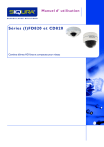
Öffentlicher Link aktualisiert
Der öffentliche Link zu Ihrem Chat wurde aktualisiert.




